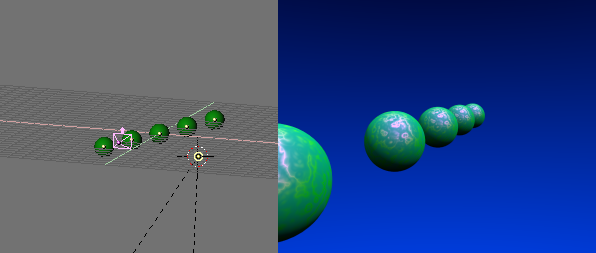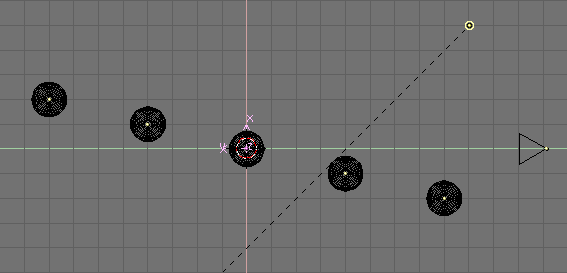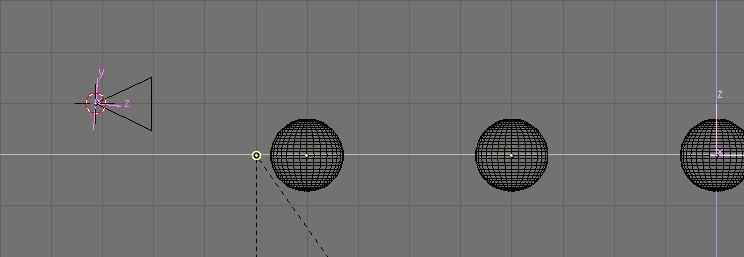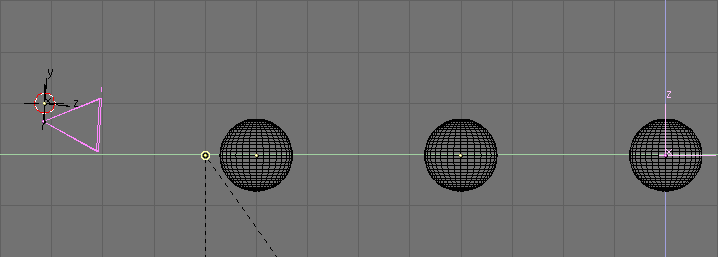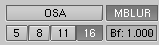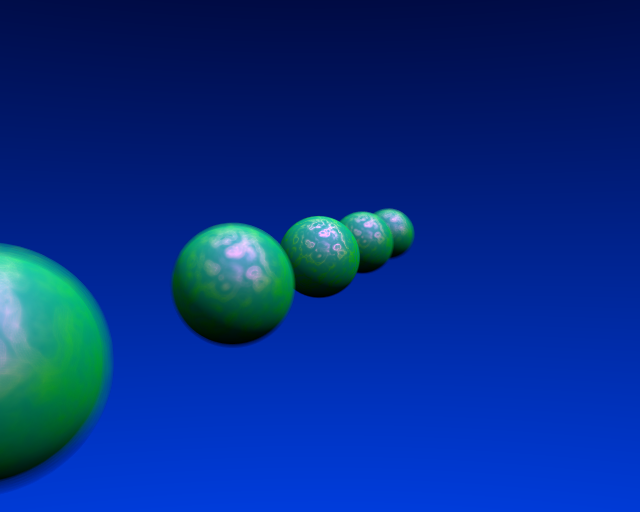Глубина резкости пространства (Depth of Field)
Относится к Blender v2.31
Глубина резкости пространства или Depth of Field (далее просто DoF), это интересный эффект в реальном мире фотографии, который добавляет реалистичности к картинкам сделанным на ПК. Этот эффект еще часто называют Focal Blur (размытый фокус).
Это явление вызвано тем, что настоящая камера может сфокусироваться на подобъекте на данную дистанцию, таким образом, объекты которые расположены ближе и дальше от камеры будут за пределами фокальной плоскости и в результате будут немного размыты.
Степень размытия самых близких и самых дальних объектов, зависит от фокусного расстояния и апертурным размером линзы, а умелое использование камеры, может давать очень хорошие эффекты.
Рендер Blender'а не предоставляет возможности получить этот эффект DoF автоматически, но, есть два альтернативных способа. Первый способ использует только внутренние возможности Blender'а и будет описан в этой главе. Второй способ основан на использовании внешнего плагина и будет описан в главе "Редактор последовательности" (Sequence Editor).
Получение эффекта DoF в Blender основывается на продвинутом использовании эффекта Motion Blur (Размытость движением), который был описан ранее. Этот способ заставляет двигаться камеру по окружности, как будто это апертура линзы настоящей камеры и постоянно "смотрит" в одну точку, где будет наилучшая фокусировка.
Представим себе, что у вас есть сцена с расположенными в ряд сферами, как на рисунке Рис 24 слева. Обычный рендеринг даст результат как на Рис 24 справа, где все сферы отображены с отличной резкостью.
Первым делом расположите объект Empty (SPACE>>Add>>Empty), там где будет наилучший фокус. В нашем случае это центр средней сферы (Рис 25).
Теперь, представьте что ваша камера уже нажодится в нужной позиции, расположите 3D-курсор на камеру (выберите камеру и SHIFT-S>>Curs->Sel) и добавьте NURBS-кольцо (SPACE>>ADD>>Curve>>NURBS Circle).
Выйдите из режима редактирования (TAB) и отмаштабируйте кольцо. Размер условный и вы наверняка захотите изменить его позже, чтобы получить приемлемый результат. По существу, размер кольца это как бы размер апертуры или диафрагмы вашей настоящей камеры. Большой размер кольца сильнее "размоет" дальние и близлежащие объекты, а маленький даст меньший эффеки размытия DoF.
Теперь, с помощью constraint (ограничение, привязка) заставьте кольцо следить за Empty как на Рис 26. Вам необходимо правильно настроить слежение, так, чтобы локальная ось z кольца указывала на Еmpty , а кольцо было ортогонально линии, которая соединяет его центр с центром Empty.
Выберите камеру, а затем кольцо и привяжите камеру к кольцу, способом "родитель-ребенок" (рarent) (CTRL-P). Кольцо будет для камеры как путь, поэтому вы можете привязать обычным способом камеру - Normal Parenr, а затем нажать кнопку CurvePath или использовать Follow Path.
Выберите кольцо, откройте окно IPO и установите тип IPO как Path (путь). Для IPO доступным будет только 'Speed' (скорость). Дважды кликните CTRL-ЛКМ в разных местах IPO-окна, чтобы добавить две точки. Теперь установите точную позицию для этих точек, используя окно, которое вызывается N, установите Xmin и Ymin на 0, Xmax и Ymax на 1. И в завершении редактирования IPO, установите циклический режим работы для IPO, через меню Curve>>Extend Mode>>Cyclic. Результат будет как на Рис 27.
Таким образом, мы заставили камеру двигаться по кольцу - один оборот за один кадр. С использованием эффекта Motion Blur, сцена будет иметь слегка разный вид и в результате получится эффект Focal Blur (глубина резкости пространства).
Теперь осталась еще одна деталь. Сначала выберите камеру, а затем Empty и заставьте камеру следить за Empty, способом описанным выше (constraint). теперь камера должна следить за Empty, как на Рис 28.
Если вы нажмете сейчас ALT-A , вы не увидите никакого движения, потому что камера делает один проход по кольцу (по пути) за один кадр, поэтому кажеться что все стоит на месте. Тем не менее, движок Мotion Blur улавливает это движение.
И в завершении, нужно зайти в окно управления рендерингом (F10) и нажать кнопку MBLUR. Скорее всего, вам не нужно активировать кнопку OSA, так как эффект Motion Blur также создает антиалиасинг. Настоятельно рекомендуется установить фактор Motion Blur на 1, таким образом размытие картинки будет происходить ровно за один кадр. Для лучших результатов, необходимо также установить уровень оверсэмплинга (OSA, антиалиасинг, сглаживание) на максимум - 16 (Рис 29).
Рендеринг (F12) даст желаемый результат. Этот процесс займет на много больше времени, чем обычный рендеринг, без DoF, так как Blender будет рендерить 16 картинок и затем сложит их в одну. Рис 30 показывает результат, который можно сравнить с Рис 24. Необходимо заметить что размер кольца можно меньшать или увеличивать, чтобы получить результат как на скриншоте. Последний был сделан с большим радиусом кольца (равным 0.5 Blender-единицам), чтобы лучше продемонстрировать эту методику. С другой стороны, на Рис 30 кольцо имеет размер 0.06 Blender-единиц.
Это очень интересный прием и с его помощью можно легко получать картинки с малым размытием DoF. Большую степень размытия ограничивает тот факт, что нет возможности установить уровень оверсэмплинга более чем 16.